如何使用电脑制作表格?电脑制作表格教程
2025-09-28 17:58 来源:西西软件网 作者:佚名Excel是一款非常专业且好用的办公软件,我们经常会使用Excel制作表格来统计一些数据或者登记一些信息,用途非常广泛,但是还有一些电脑新手还不懂得如何使用电脑制作表格。不用担心,下面由在下就给大家带来了电脑制作表格的具体教程。
具体步骤如下:
1、打开Microsoft Office Excel。

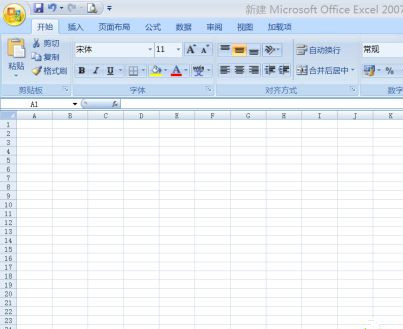
2、我们选中最上面5行单元格,当然看你需要的表格有几个项目,就选择几行。
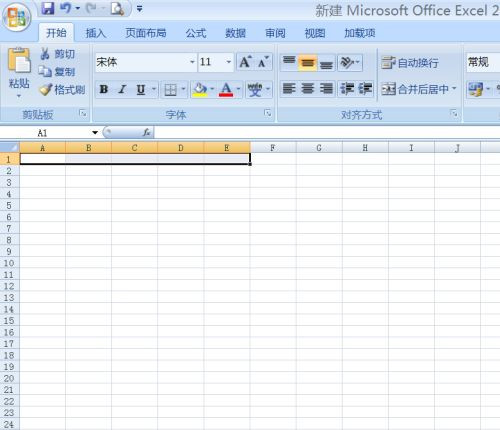
3、选中之后,就点击“自动换行”下面的“合并并居中”,这样你写的标题就是在居中的位置,也会把5个单元格合并成一个单元格。再点击一下主题字体下面的框线里的“下框线”,这样就会有一个横线了。
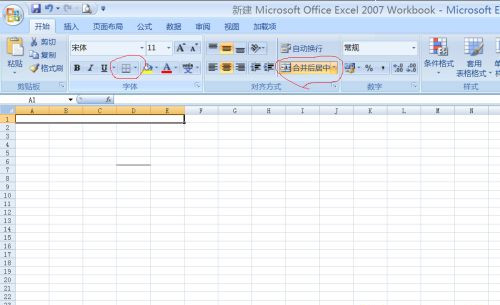
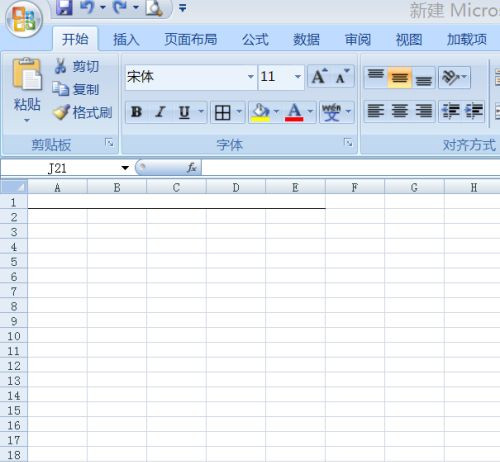
4、再选中你需要的一些单元格,你想要几列就选择几列,看你的内容有多少了。
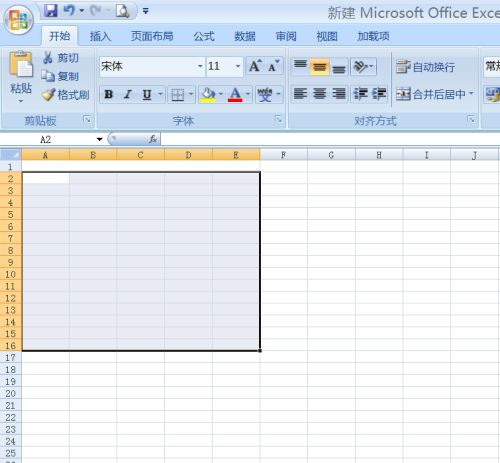
5、选中之后,点击边框里的所有框线,如下图,就把所有单元格填上线了。
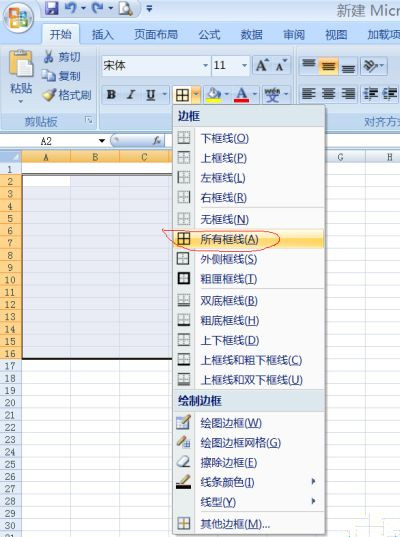
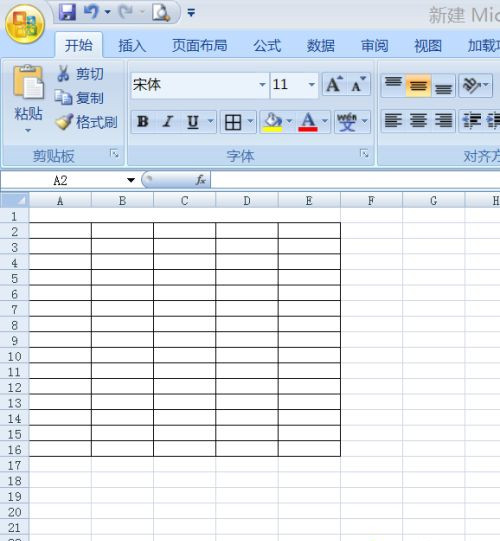
6、填充完单元格之后,我们就点击1和A的坐标,也就是全部选中的意思,把单元格拉高或拉宽,到我们想要的高度和宽度。
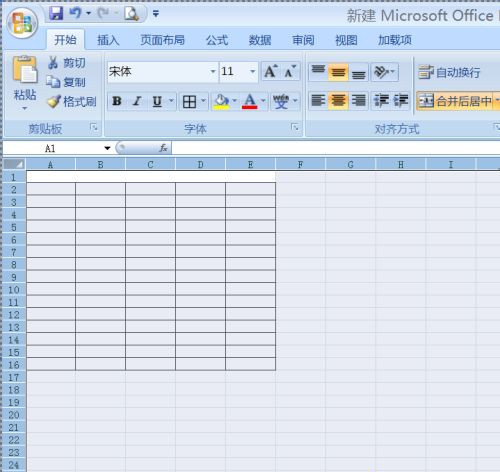
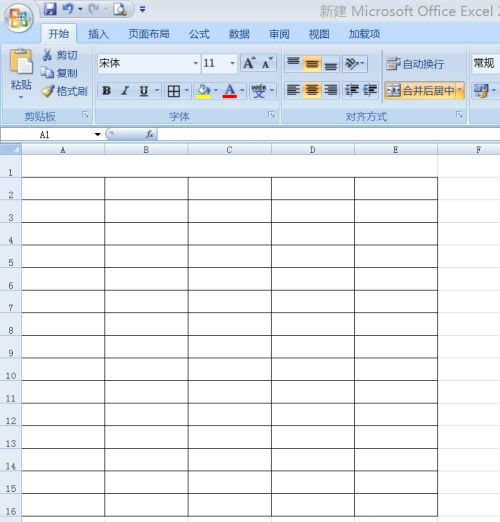
7、这个时候我们就可以往里面填写主题和我们想要分的一些项目,如下图以海鲜的价格为例。
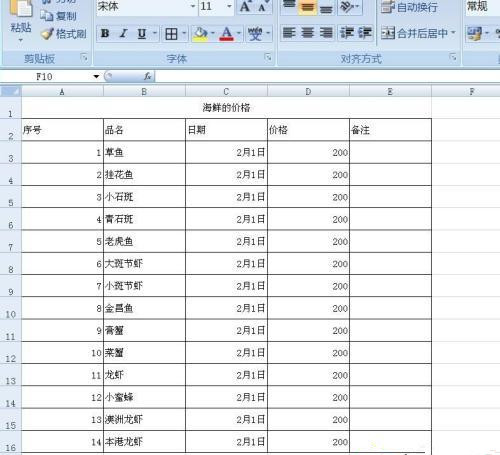
8、我们还可以调整一下字体的大小和粗细,可以使表格更好看一些。
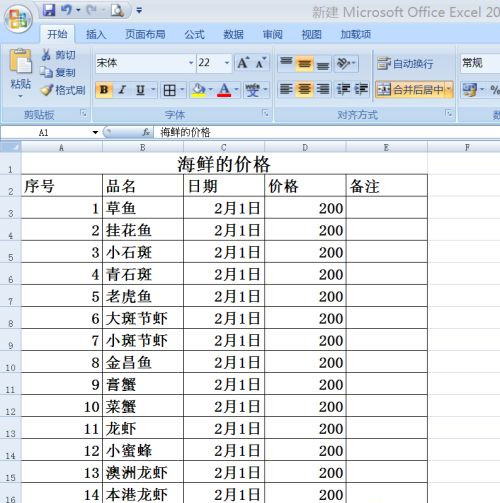
9、我们也可以点击红色的地方,也就是全选再居中。
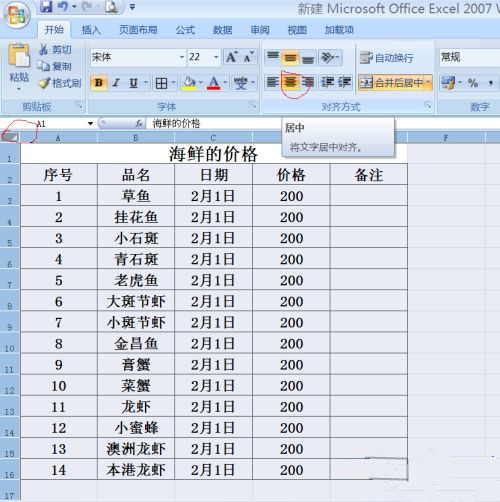
如何使用电脑制作表格?电脑制作表格教程的内容了,文章的版权归原作者所有,如有侵犯您的权利,请及时联系本站删除,更多相关电脑制表的资讯,请关注收藏西西下载站。
下一篇:win10不激活有什么影响?win10不激活能用吗











